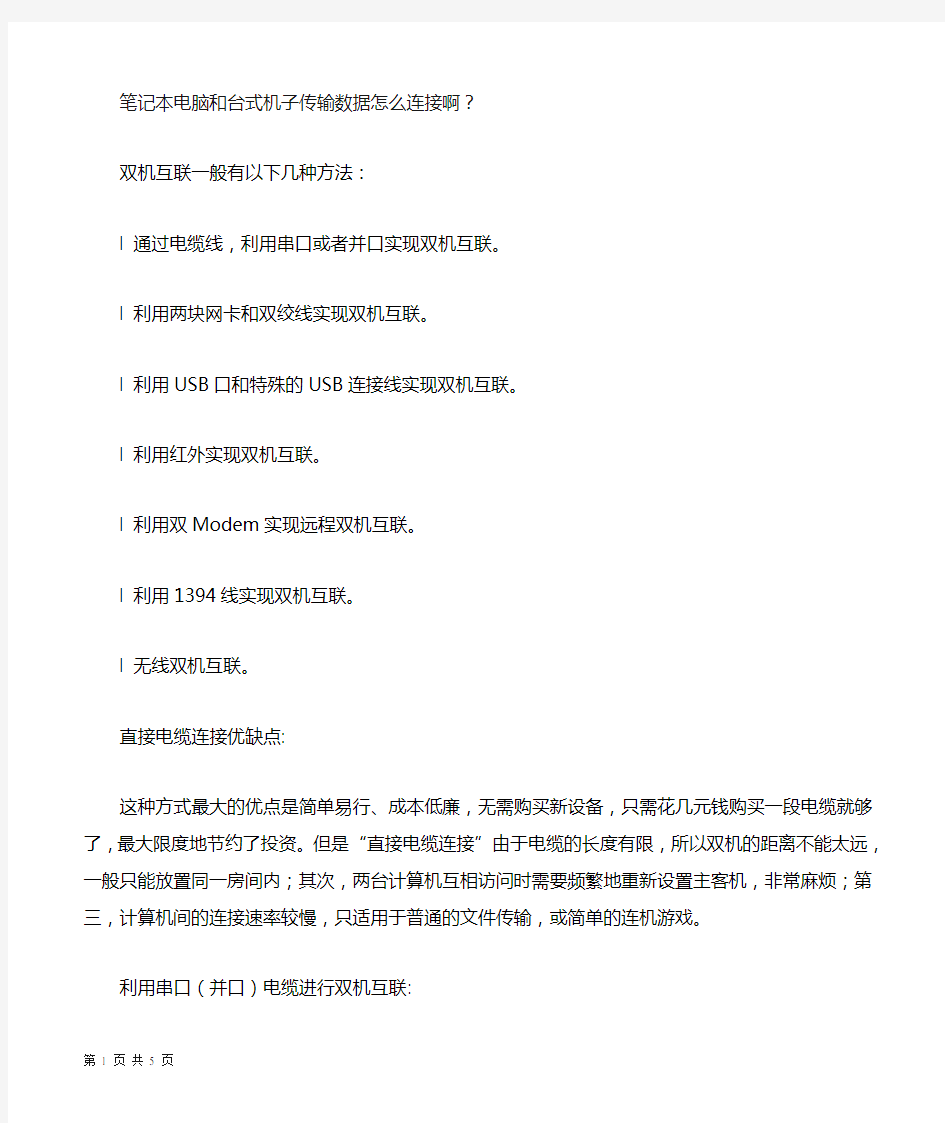
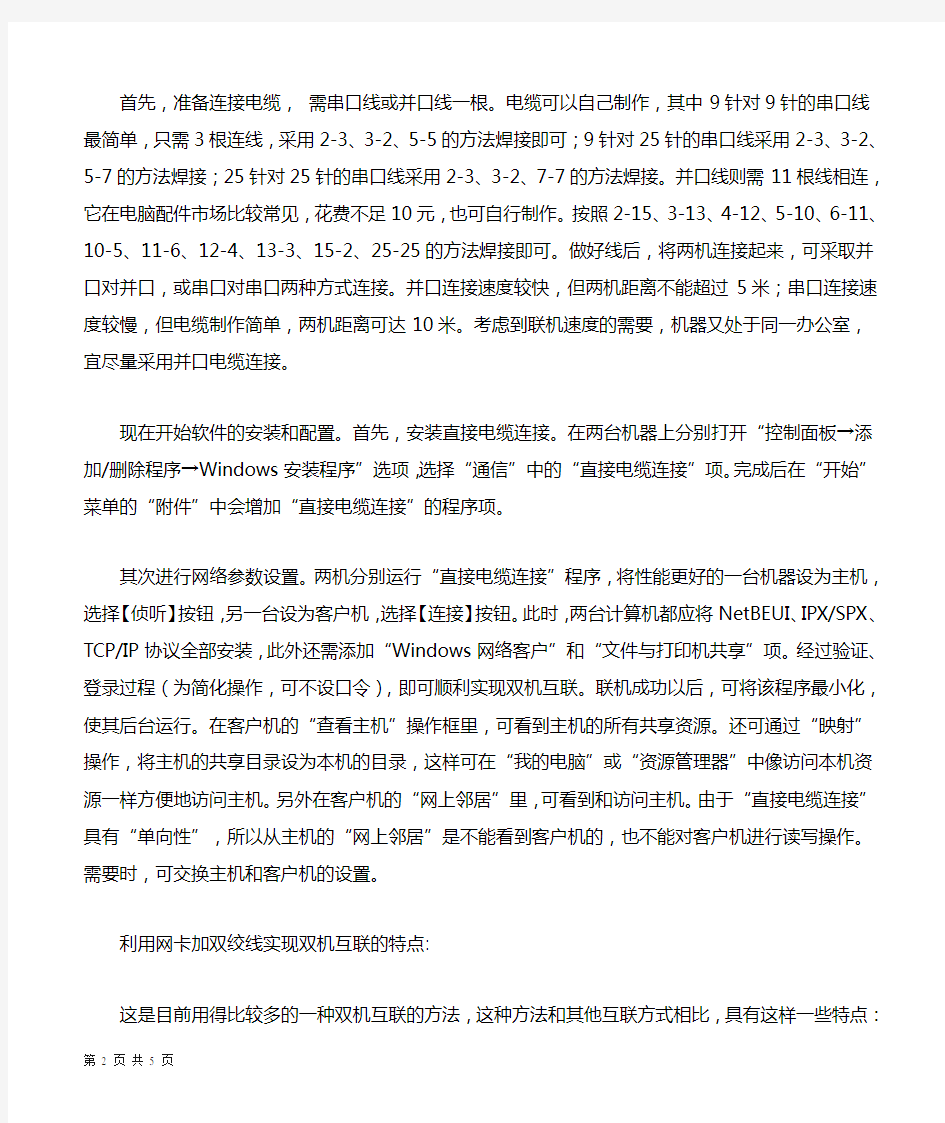
笔记本电脑和台式机子传输数据怎么连接啊?
双机互联一般有以下几种方法:
l 通过电缆线,利用串口或者并口实现双机互联。
l 利用两块网卡和双绞线实现双机互联。
l 利用USB口和特殊的USB连接线实现双机互联。
l 利用红外实现双机互联。
l 利用双Modem实现远程双机互联。
l 利用1394线实现双机互联。
l 无线双机互联。
直接电缆连接优缺点:
这种方式最大的优点是简单易行、成本低廉,无需购买新设备,只需花几元钱购买一段电缆就够了,最大限度地节约了投资。但是“直接电缆连接”由于电缆的长度有限,所以双机的距离不能太远,一般只能放置同一房间内;其次,两台计算机互相访问时需要频繁地重新设置主客机,非常麻烦;第三,计算机间的连接速率较慢,只适用于普通的文件传输,或简单的连机游戏。
利用串口(并口)电缆进行双机互联:
首先,准备连接电缆,需串口线或并口线一根。电缆可以自己制作,其中9针对9针的串口线最简单,只需3根连线,采用2-3、3-2、5-5的方法焊接即可;9针对25针的串口线采用2-3、3-2、5-7的方法焊接;25针对25针的串口线采用2-3、3-2、7-7的方法焊接。并口线则需11根线相连,它在电脑配件市场比较常见,花费不足10元,也可自行制作。按照2-15、3-13、4-12、5-10、6-11、10-5、11-6、12-4、13-3、15-2、25-25的方法焊接即可。做好线后,将两机连接起来,可采取并口对并口,或串口对串口两种方式连接。并口连接速度较快,但两机距离不能超过5米;串口连接速度较慢,但电缆制作简单,两机距离可达10米。考虑到联机速度的需要,机器又处于同一办公室,宜尽量采用并口电缆连接。
现在开始软件的安装和配置。首先,安装直接电缆连接。在两台机器上分别打开“控制面板→添加/删除程序→Windows安装程序”选项,选择“通信”中的“直接电缆连接”项。完成后在“开始”菜单的“附件”中会增加“直接电缆连接”的程序项。
其次进行网络参数设置。两机分别运行“直接电缆连接”程序,将性能更好的一台机器设为主机,选择【侦听】按钮,另一台设为客户机,选择【连接】按钮。此时,两台计算机都应将NetBEUI、IPX/SPX、TCP/IP协议全部安装,此外还需添加“Windows网络客户”和“文件与打印机共享”项。经过验证、登录过程(为简化操作,可不设口令),即可顺利实现双机互联。联机成功以后,可将该程序最小化,使其后台运行。在客户机的“查看主机”操作框里,可看到主机的所有共享资源。还可通过“映射”操作,将主机的共享目录设为本机的目录,这样可在“我的电脑”或“资源管理器”中像访问本机资源一样方便地访问主机。另外在客户机的“网上邻居”里,可看到和访问主机。由于“直接电缆连接”具有“单向性”,所以从主机的“网上邻居”
是不能看到客户机的,也不能对客户机进行读写操作。需要时,可交换主机和客户机的设置。
利用网卡加双绞线实现双机互联的特点:
这是目前用得比较多的一种双机互联的方法,这种方法和其他互联方式相比,具有这样一些特点:
首先,可以真正实现双机互联,这种方法实现的互联可以实现局域网能实现的功能,而不仅仅是互相传递文件,在使用上,也和一个局域网的操作一样,可以很快上手,方便了用户;其次,速度比较快,比起使用电缆或者Modem实现的双机互联,这种方式数据传递的速度要快得多;再者,从投资上说,采用这种方式的投资比较大,但是考虑到今后的扩展,这些投资是可以保留的,比如扩大到一个小型局域网的时候,网卡仍然是必要的;从设置上说,这种方式比较麻烦,不如直接电缆连接简单,对于熟悉局域网的用户而言,由于设置和局域网的设置相同,因此也不会有多大的困难
利用网卡加双绞线实现双机互联:
首先将网卡插入计算机中适当的插槽中,并用螺丝将其充分固定,然后将一根双绞线的两个RJ-45头分别插入两个计算机的网卡接口,使两台计算机直接连接起来,中间不使用任何集线设备。此时,所需要的所有配件为:两块网卡、两个RJ45头、一段网线,以100Mbps网卡计算,总投资也不过百元左右,而连接速率最高却可达100Mb/s。有两点需特别注意:其一,用双绞线连接时,两机所配的网卡必须带有RJ-45口;其二,直接电缆双机互联的双绞线制作方法不同于普通接线制作方法,即要进行错线,应该按照一端为白橙1、橙2、白绿3、蓝4、白蓝5、绿6、白棕7、棕8,另一端为白绿3、绿6、白橙1、蓝4、白蓝5、橙2、白棕7、棕8的原则做线。
硬件连接好了,现在开始安装软件。在每台机器上将各自的网卡驱动程序安装好。然后安装通信协议,在Windows操作系统中一般提供了NetBEUI、TCP/IP、IPX/SPX兼容协议等3种通信协议,这3种通信协议分别适用于不同的应用环境。一般情况下,局域网只需安装NetBEUI协议即可,如需要运行联网游戏,则一般要安装IPX/SPX兼容协议;如要实现双机共享Modem上网的功能,需要安装TCP/IP协议。接下来分别输入每台计算机的计算机名和工作组名,注意两台机器的计算机名应该用不同名字来标识,而工作组名必须是相同的。重新启动计算机,设置共享资源,这样就可以实现两机之间的通信和资源共享了。
利用USB实现双机互联的特点:
使用USB线双机互联是最新的双机互联方法,它借助于专用的USB线通过两台计算机的USB口连接后再实现数据交换,不仅传输速率大大超越传统的串口/并口(最高可达6Mb/s,一般情况下也可超过4Mb/s),而且实现真正的即插即用。
它具有以下的特点:
(1)可提供高达6Mbps的传输速率。USB文件传输连接电缆可提供的传输速率比并口快500%,比串口快700%。
(2)能够检测到远程的PC,可以分别在两个窗口方便地剪切、拷贝、粘贴或拖拉文件。也可以把远程的文件在本地电脑的打印机进行打印。
(3)具有热插拔功能和远程唤醒功能,传输的长度为2~4.5米。
(4)系统要求低。Pentium 100MHz或更高,一个USB端口,支持Windows 95、OSR2.1、Windows 98、Windows 2000或Windows XP操作系统。
使用USB线实现双机互联:
只需要购买一根专用的USB联机线即可,由于USB可以热插拔,因此使用非常简单方便。在插上线以后,需要安装相应的应用程序才能实现功能,安装完成以后可以进行共享光驱、打印文件、运行程序等操作,和一般的双机互联不同的是,每一台机器都拥有对另一台机器的完全操作权利,而不管是否设置了共享。
利用红外线实现双机文件传输功能:
用红外线口也可以将两台电脑连接起来。红外线联机其实仍属于电缆连接的范畴,只不过省去了用于直接电缆连接的串行或并行电缆线。一般笔记本电脑都有红外口,台式电脑也可以用于红外线通信,但是需要另配一个红外线适配器。有了红外适配器,台式电脑可拥有与笔记本电脑一样的红外线通信功能。
首先必须正确安装台式电脑和笔记本电脑的红外线驱动程序。在Windows 98系统里红外线设备是即插即用设备,一般在BIOS里开启红外线功能后系统即可自动完成红外线驱动程序和红外线应用程序的安装。如不能自动安装,请查看红外线适配器的使用说明书或Windows 98系统的相关帮助文件。安装完成后,在任务栏用鼠标左键双击“红外线通信”图标打开“红外线监视器”程序,通过更改设置将其激活,使之处于搜索其他红外线设备的状态。
分别打开两台电脑的“红外线监视器”窗口,将台式电脑的红外线适配器对准笔记本电脑的红外线口,两个“红外线监视器”都会很快做出反应,并报告在有效区域内发现了对方,并列出通信对方的名称。这表明连接已经建立,可以进行数据传输了。Windows 98系统自带了一个红外数据传输应用程序,名为“红外线传输”,用户可以通过用鼠标左键双击“我的电脑”中的“红外线接收者”将其打开。利用这个程序可以进行常规的数据传输,单击【发送文件】按钮将文件发送出去,单击【已收到的文件】按钮来查看对方发过来的东西,简单易用,十分方便。上述的方法已经可以满足基本的数据互传需要,但是它只能发送数据或者被动地接收数据,而不能去主动地去寻找并获取自己想要的东西,因此还有一定的局限性。
浅谈海关多网络之间数据传输的安全性及系统实现 【内容提要】在当前海关内外网隔离的要求下,为了更好的贯彻服务企业,促进发展的方针,就必须和企业建立一条数据通道,方便企业传输数据或海关向企业传递海关信息,但这又与海关内网安全有一定抵触,本文介绍了一种软件实现办法,描述了如何有效,经济,安全的在内外网之间传输数据。在文章里,具体介绍了系统的整体结构和模块实现,并在加密算法和系统底层传输上提出了一些解决办法。在加密算法上,合理的采用多种成熟的算法,如desx,blowfish,对数据的加密能达到一个较安全的等级。在文章的最后,提出了安全不光要从软硬件上加以控制,更重要的是要从规范上,管理上加强控制。【关键词】网络安全网络隔离内外网数据传输加密算法 【作者简介】金剑锋男苏州海关技术处科员 在日新月异的今日世界中,信息技术无论在各行各业都已逐渐取得了重要地位,并且会越来越重要。随之而产生的安全问题也越来越需要引起人们足够的重视,病毒,黑客等诸方面的因素使得网络越来不安全。 Enterasys公司网络安全设计师Dick Bussiere认为:在电脑网络犯罪手段与网络安全防御技术道高一尺魔高一丈不断升级的形势下,网络攻击者和防御者都失去了技术方面的屏障,单依靠网络安全技术不可能非常有效。有统计数据表明,将近一半的防火墙被攻破过。而且,更多更新的攻击手段还会层出不穷。 海关为了应对这种情况,保持网络的纯洁度,采用了物理隔离的办法,该办法能有效的杜绝因特网上的诸种不安全的因素,较好的保持内网的安全性。 但是安全的含义是相对的,美国的一个安全权威机构曾经定义了一个所谓的“绝对安全”的例子—把硬盘封闭在抽成真空的金属箱子里,将箱子沉入不知名的海洋中。这样,硬盘上的信息就是绝对安全的了。但显然,此时硬盘上的数据是完全不可用的。安全之所以是永
菜鸟必看的笔记本与台式机硬件区别 很多朋友现在都流行选购笔记本,但发现不少朋友对于笔记本与台式机存在一定的误解,很多朋友以为相同配置的笔记本与台式电脑性能相当其实这是错误的,下面我们一一为大家介绍。 ⒈)处理器方面 我们知道目前不管是笔记本还是台式电脑处理器均有酷睿i3、i5、i7系列处理器,虽然i7均属于高端,但如果拿台式电脑酷睿i3处理器与笔记本酷睿i3处理器进行参数性能对比的话,你会发现其实两者完全不在同一档期,台式电脑的同级别产品性能完全在笔记本性能之上,并且差距很大。就以目前依然主流的SNB平台为例,桌面级产品采用了LGA 1155插槽,而笔记本端则采用了FCBGA1023或PPGA988插槽,这三者之间完全无法兼容。而且在本本处理器的封装模式上也分为rPGA988B和BGA1023,台式电脑可以升级更换处理器,而笔记本处理器则直接焊接在主板上,升级很困难。 笔记本CPU体积小焊接与主板上不便升级 编辑点评:笔记本处理器由于受体积与功耗限制,不管在性能还是在升级方面都无法与台式电脑处理器相比,性能至少落后一代,比如笔记本酷睿i5处理器其性能其实还比不上台式电脑的酷睿i3处理器,虽然在一般应用上用户感觉不到差距,但对于运行大应用于程序用户能感觉到的差距就很大。 ⒉)显卡方面 显卡方面与处理方面类似,台式电脑显卡采用了标准PCI-E接口,配备专用散热风扇,体积更大。而大多数的主流游戏本的显卡都是直接焊在了主板上,无法升级,而一些定位高
端的游戏本,比如Alienware M17x,则采用了MXM接口显卡,只有采用这种显卡的笔记本才可以进行更换升级。性能方面笔记本独立显卡依旧与台式电脑显卡不处于同一档次,目前多数主流笔记本的独立显卡性能其实仅相当于台式电脑入门独立显卡的性能,高端笔记本独立显卡相对较主流的独立显卡性能。 笔记本显卡 有兴趣的朋友不妨参考显卡参数了解性能:怎么看电脑显卡如何看显卡性能如何 ⒊)内存方面 目前台式电脑与笔记本电脑内存到时相差不大,不容内存容量方面目前多数笔记本依然还是采用2GB DDR3内存,而台式电脑一般都达到了4GB以上。同样的台式电脑内存与笔记本内存是不兼容的,从外观上我们也可以看出接口不一致。 台式电脑内存与笔记本内存对比
新手装电脑基础知识图解内部连线如何安装 在前几期当中,大家了解到机箱当中主要部件的安装,不过装机过程还没有结束。因为机箱面板上还有许多插线空着,它们是干什么的呢?它们是一些开关和指示灯,还有PC喇叭的连线,它们要接在主板上。这可不是非常简单的事,因为这些连线较多,而且容易混乱,安装起来却是让人十分头痛的。那么今天我们就来看看如何连接主板上的机箱面板信号连线。 一、连线机箱面板的信号连线 主板上的机箱面板连线插针一般都在主板左下端靠近边缘的位置,一般是双行插针,一共有10组左右,如图1所示。也有部份主板的机箱面板连线插针采用的是单行插针,如图2所示。不管机箱面板连线插针是如何排列,虽然设计摆放的位置可能有所不同,但是至少会包含电源开关、复位开关、电源指示灯、硬盘指示灯、扬声器等插针。在主板说明书中,都会有详细介绍哪组插针应连接哪个连线,我们只要对照插入即可。就算没有主板说明书也不要紧,因为大多数主板上都会将每组插针的作用印在主板的电路板上。只要你细心观察就可以通过这些英文字母来正确的安装各种连线。 1.电源开关
1.电源开关 电源开关是激发A TX电源向主板及其它各设备供电的信号,机箱面板上的电源开关用于开启/关闭电源(软关机)。连接电源开关连线时,先从机箱面板连线上找到标有“Power SW”的两针插头,分别是白棕两种颜色(如图3所示),然后插在主板上标示有“PWR SW”或“PWR”字样的插针上就可以,不需要注意插接的正反。 2.复位开关 复位开关是用于重新启动计算机的。连接复位开关连线时,先从机箱面板连线上找到标有“Reset SW”的两针插头,分别是白蓝两种颜色(如图4所示),然后插在主板上标示有“Reset”或“RST”字样的插针上就可以,不需要注意插接的正反。
101规约报文分析与101规约_报文传输过程 ?平衡式和非平衡式传输 ?非平衡传输(Unbalanced tranmission) 主站采用顺序地查询(召唤)子站来控制数据传输,在这种情况下主站是请求站,它触发所有报文的传输,子站是从动站,只有当它们被查询(召唤)时才可能传输。 ?平衡传输(Balanced tranmission) 采用平衡传输,每一个站可能启动报文传输。因为这些站可以同时既作为启动站又可以作为从动站,它们被称为综合站。 初始化过程 ?控制站初始化 ?被控站初始化 ?被控站被远方初始化 过程 ?召唤链路状态 ?复位RTU ?召唤链路状态 ?召唤一级数据。 初始化过程报文分析: 1)当通信中断后,主站发“请求链路状态”,等待与子站建立通信联系 M->R :10 49 01 4A 16 M->R :10 49 01 4A 16 报文解析:请求链路状态,固定帧。
启动字符(1个字节):10; 控制域(1个字节):49(4:主->子站。FCB位无效,9:请求链路状态) 链路地址(1个字节):1 校验码(1个字节):4A 结束字符(1个字节):16 2)通信建立,开始初始化过程,共四个报文。 初始化过程-1 请求链路状态 M->R :10 49 01 4A 16 R->M :10 0B 01 0C 16 报文解析: 控制域(1个字节):49(4:主->子站。FCB位无效,9:请求链路状态) 0B(0:子->主站。FCB位无效,B:响应链路状态)初始化过程-2 复位远方链路 M->R :10 40 01 41 16 R->M :10 20 01 21 16 报文解析: 控制域(1个字节):40(4:主->子站FCB位无效,0:复位远方链路) 20(2:子->主站FCB位无效,ACD=1, 0:确认)初始化过程-3 请求1级数据 M->R :10 7A 01 7B 16 R->M :68 09 09 68 08 01 46 01 04 01 00 00 02 CRC 16 报文解析: 控制域(1个字节):7A(7:主->子站FCB位有效,A:召唤一级数据) 回答报文:有单字节报文,有子站初始化结束的可变帧报文,有无所回答的固定帧报文。?总召唤命令 初始化报文报文结束后进行全数据召唤命令。 全数据召唤后,子站需回答确认命令,然后等待主站召唤一级数据, 将全数据上传。
所需硬件: 1、显卡必须有S端子插口。我的显卡是9550. 2、电视也必须有S端子插口。现在29寸的大都有这个。我的是康佳高清29寸。 3、S端子线一根,长度视电脑电视间距不定。市场上有卖的,也可以在易趣上买到。大约10米40元左右。 4、AV线一根,长度视电脑电视间距不定。大约10米20元,我是自制的。方法:把旧耳机的插头切下,里边有二根线,一红一白。再找一根带二个音频莲花插头的音频线,就是VCD上带的那种,一红头,一白头,同样切下,然后把两根线接起来,白线接白关,红线接红头。如果长度不够,中间部分可用网线或音响线代替。 准备完毕后,一头插电脑声卡,一头插电视左右声道。 然后,在电脑桌面上点击右键----------属性-------设置-----高级-----------显示,点TV项的左上角,打开电视项。
打开属性-设置-高级-覆盖-勾选剧院模式确定。把副显示器调为800*600像素。
OK,一切完毕,现在播放电影试试,已经可以在电脑上播放了,不过,你如果想家人在客厅里看电影,而自己在电脑上听歌而又互不干扰的话,又要有两个条件: 一、两块声卡,我是一块集成的,又装了一块以前淘汰的PCI声卡。一个接AV线,一个接电脑音箱。 二、使用Kmplayer这个播放器播放电影,其它的诸如mplayerc、realone之类,只能在电脑电视上同时播放。用Kmplayer播放影片,既使你把它最小化,而电视上仍然是全屏播放,什么原因,我也说不清。好了,现在客厅的电视正在播放你电脑里的电影,而你却在电脑前听歌上网,互不干扰,的确很爽。尤其是在电视上看DVD格式的电影,尤为清晰。
数据传输安全解决方案 传输安全解决方案 (1) 一.总体框架 (2) 二.安全需求 (3) 2.1 应用集成和政务集成中的安全需求 (3) 2.2 OA 产品的安全需求 (4) 1.安全电子邮件 (4) 2.电子签章 (5) 3.数字水印 (5) 4.防拷屏 (5) 5.安全加密文档 (5) 2.3方案中解决的安全问题和需求 (6) 三 PKI 方案 (7) 3.1 PKI 简介 (7) (1) 提供用户身份合法性验证机制 (7) (2) 保证敏感数据通过公用网络传输时的保密性 (8) (3) 保证数据完整性 (8) (4) 提供不可否认性支持 (8) 3.2 非对称密钥加密技术简介 (8) 3.3 PKI 的组成部分 (9) 3.3.1 认证和注册审核机构(CA/RA) (10) 3.3.2 密钥管理中心 (11) 3.3.3 安全中间件 (12) 四. PMI 部分 (13) 4.1 什么是PMI (13) 4.2 为什么需要PMI (14) 4.3 PMI 发展的几个阶段 (15) 4.4 PMI 的安全体系模型 (16) 二十一世纪是信息化世纪,随着网络技术的发展,特别是Internet 的全球化,信息共享的程度进一步提高。数字信息越来越深入的影响着社会生活的各个方面,各种基于互联网技术的网上应用,如电子政务、电子商务等也得到了迅猛发展。网络正逐步成为人们工作、生活中不可分割的一部分。由于互联网的开放性和通用性,网上的所有信息对所有人都是公开的,所以网络上的信息安全问题也日益突出。目前政府部门、金融部门、企事业单位和个人都日益重视这一重要问题。如何保护信息安全和网络安全,最大限度的减少或避免因信息泄密、破坏等安全问题所造成的经济损失及对企业形象的影响,是摆在我们面前亟需妥善解决的一项具有重大战略意义的课题。 网络的飞速发展推动社会的发展,大批用户借助网络极大地提高了工作效率,创
笔记本电脑和台式机子传输数据怎么连接啊? 双机互联一般有以下几种方法: l 通过电缆线,利用串口或者并口实现双机互联。 l 利用两块网卡和双绞线实现双机互联。 l 利用USB口和特殊的USB连接线实现双机互联。 l 利用红外实现双机互联。 l 利用双Modem实现远程双机互联。 l 利用1394线实现双机互联。 l 无线双机互联。 直接电缆连接优缺点: 这种方式最大的优点是简单易行、成本低廉,无需购买新设备,只需花几元钱购买一段电缆就够了,最大限度地节约了投资。但是“直接电缆连接”由于电缆的长度有限,所以双机的距离不能太远,一般只能放置同一房间内;其次,两台计算机互相访问时需要频繁地重新设置主客机,非常麻烦;第三,计算机间的连接速率较慢,只适用于普通的文件传输,或简单的连机游戏。 利用串口(并口)电缆进行双机互联: 首先,准备连接电缆,需串口线或并口线一根。电缆可以自己制作,其中9针对9针的串口线最简单,只需3根连线,采用2-3、3-2、5-5的方法焊接即可;9针对25针的串口线采用2-3、3-2、5-7的方法焊接;25针对25针的串口线采用2-3、3-2、7-7的方法焊接。并口线则需11根线相连,它在电脑配件市场比较常见,花费不足10元,也可自行制作。按照2-15、3-13、4-12、5-10、6-11、10-5、11-6、12-4、13-3、15-2、25-25的方法焊接即可。做好线后,将两机连接起来,可采取并口对并口,或串口对串口两种方式连接。并口连接速度较快,但两机距离不能超过5米;串口连接速度较慢,但电缆制作简单,两机距离可达10米。考虑到联机速度的需要,机器又处于同一办公室,宜尽量采用并口电缆连接。 现在开始软件的安装和配置。首先,安装直接电缆连接。在两台机器上分别打开“控制面板→添加/删除程序→Windows安装程序”选项,选择“通信”中的“直接电缆连接”项。完成后在“开始”菜单的“附件”中会增加“直接电缆连接”的程序项。 其次进行网络参数设置。两机分别运行“直接电缆连接”程序,将性能更好的一台机器设为主机,选择【侦听】按钮,另一台设为客户机,选择【连接】按钮。此时,两台计算机都应将NetBEUI、IPX/SPX、TCP/IP协议全部安装,此外还需添加“Windows网络客户”和“文件与打印机共享”项。经过验证、登录过程(为简化操作,可不设口令),即可顺利实现双机互联。联机成功以后,可将该程序最小化,使其后台运行。在客户机的“查看主机”操作框里,可看到主机的所有共享资源。还可通过“映射”操作,将主机的共享目录设为本机的目录,这样可在“我的电脑”或“资源管理器”中像访问本机资源一样方便地访问主机。另外在客户机的“网上邻居”里,可看到和访问主机。由于“直接电缆连接”具有“单向性”,所以从主机的“网上邻居” 是不能看到客户机的,也不能对客户机进行读写操作。需要时,可交换主机和客户机的设置。
手把手教你主板各种插针接口与机箱(电源)的接法 组装电脑的过程并不复杂,我们只需要按照顺序将CPU、内存、主板、显卡以及硬盘等装入机箱中即可,详细的攒机方法请参见:《菜鸟入门必修!图解DIY高手组装电脑全过程》。在组装电脑的过程中,最难的是机箱电源接线与跳线的设置方法,这也是很多入门级用户非常头疼的问题。如果各种接线连接不正确,电脑则无法点亮;特别需要注意的是,一旦接错机箱前置的USB接口,事故是相当严重的,极有可能烧毁主板。由于各种主板与机箱的接线方法大同小异,这里笔者借一块Intel 平台的主板和普通的机箱,将机箱电源的连接方法通过图片形式进行详细的介绍,以供参考。由于目前大部分主板都不需要进行跳线的设置,因此这部分不做介绍。 一、机箱上我们需要完成的控制按钮 开关键、重启键是机箱前面板上不可缺少的按钮,电源工作指示灯、硬盘工作指示灯、前置蜂鸣器需要我们正确的连接。另外,前置的USB接口、音频接口以及一些高端机箱上带有的IEEE1394接口,也需要我们按照正确的方法与主板进行连接。
机箱前面板上的开关与重启按钮和各种扩展接口 首先,我们来介绍一下开关键、重启键、电源工作指示灯、硬盘工作指示灯与前置蜂鸣器的连接方法,请看下图。 机箱前面板上的开关、重启按钮与指示灯的连线方法 上图为主板说明书中自带的前置控制按钮的连接方法,图中我们可以非常清楚
的看到不同插针的连接方法。其中PLED即机箱前置电源工作指示灯插针,有“+”“-”两个针脚,对应机箱上的PLED接口;IDE_LED即硬盘工作指示灯,同样有“+”“-”两个针脚,对应机箱上的IDE_LED接口;PWRSW为机箱面板上的开关 按钮,同样有两个针脚,由于开关键是通过两针短路实现的,因此没有“+”“-” 之分,只要将机箱上对应的PWRSW接入正确的插针即可。RESET是重启按钮,同样 没有“+”“-”之分,以短路方式实现。SPEAKER是前置的蜂鸣器,分为“+” “-”相位;普通的扬声器无论如何接都是可以发生的,但这里比较特殊。由于“+” 相上提供了+5V的电压值,因此我们必须正确安装,以确保蜂鸣器发声。 这是机箱上提供了插头 上图为机箱是提供的三种接头。其中HDD LED是硬盘指示灯,对应主板上的IDE_LED;POWER SW是电源开关,对应主板上的PWRSW;RESET SW是重启开 关,对应主板上的RESET。除了HDD LED硬盘指示灯有“+”“-”之分外,其它 两个没有正负之分,HDD LED硬盘指示灯“+”“-”插反了机箱上的硬盘指示灯 不会亮。当然,为了方便消费者安装,“+”采用了红、棕与蓝进行了标识,而“-”绝一为白色线缆,这一点在任何的机箱当中是通用的,大家可以仔细观察 一下。另外补充一点:一般还有一个Power LED插头(上图未出现),是电源指示
平板电脑和笔记本电脑到底哪个好些? 平板电脑和笔记本电脑到底哪个好些? 现在有平板电脑的人越来越多了,很多人都想知道到底是平板电脑好还是笔记本电脑好,让我们来做个对比比较吧! 平板电脑笔记本与数据对比 一、硬件上的对比 平板电脑因为便携性轻巧的特点,与传统台式机相差较大: 量身打造的处理器: 笔记本可以更换内存条 平板电脑是无法更换的 笔记本是用SSD硬盘或机械硬盘 平板电脑则是用SD卡或储存颗粒 平板电脑大多用的是SD储存卡比较小巧。这些年,随着笔记本与台式机其它各部件性能的提升,硬盘早已经成为了整机的瓶颈。印象最深的是不管你配置有多高,只要用的是机械硬盘那Windows的评分永远最多都只会是5.9,但今年这一情况有了不错的改观,许多厂商正在尝试使用SSD固态硬盘。 不过这并不影响平板电脑的“储存卡”之路,现如今仍有许多产品使用的是SD储存卡。 平板与笔记本性能相差多少: 平板电脑和笔记本性能相差比较大 平板电脑在便携性上更具有优势:笔记本旅行重量平均2.8千克,平板电脑旅行重量平均0.6千克 笔记本要比平板电脑重的多 笔记本与平板电脑最大的区别当然会是在操作系统方面,其次就是显示屏,现在平板电脑已经基本上进入了高清的时代,而笔记本厂商还在为利润和价格纠结。 笔记本操作系统Windows,和台式机相似 平板电脑操作系统Android、iOS,和智能手机相似 在移动平台Windows使并不多见 笔记本:1366x768分辨率 平板电脑:超高分辨率 笔记本用键盘+鼠标操作 平板电脑:触摸+键盘+鼠标操作 平板电脑的操作一般都是由触摸去实现 什么?没有键盘和鼠标我该怎么操作?触摸屏向我们展示了一种全新的操作方式。现如今,触屏手机已经成为了流行趋势,就连游戏都改为了触摸操作,键盘的好日子已经一去不复返了,而平板电脑更是如此。 平板电脑并不能识别EXE文件 平板电脑和笔记本应用方面最大的不同平板电脑上不能运行某些文件,缺乏某些程序文件运行的环境
机箱主板插连接线图解 1.一般有7个接口(AUDIO,USB,HDD-LED,两个PW-LED,PW开关,重启开关)以上为一般机箱,假如弄到特殊的,这里也很难说明白 2.对于AUDIO和USB接口的都为9针借口,各有一个卡位,但是位置不一样,所以LZ只要留心点就很容易在主板上发现这两个接口,因为主板上那9针是唯一的,不可能接错,而USB的9针虽然在主板上有两三个,不过都是一样的,作为后备用,所以LZ接那一个都没关系 3.对于另外那几个也很容易判断,都是两针,不过不知道为什么,POWER-LED的两针是分开,其余都一样 4.主板上都有显示那两针是接什么都,通常每块主板的位置都差不远,只要LZ习惯就好 5.对于HDD-LED,两个PW-LED,PW开关,重启开关各两针,要小心的是正负,一般有颜色的那条线为正,白色为负;或者看接口那黑色的头上面,有一个三角形箭头,有三角的那端为正。 钥匙开机其实并不神秘 还记不记得你第一次见到装电脑的时候,JS将CPU、内存、显卡等插在主板上,然后从兜里掏出自己的钥匙(或者是随便找颗螺丝)在主板边上轻轻一碰,电脑就运转起来了的情景吗?是不是感到很惊讶(笔者第一次见到的时候反正很惊讶)!面对一个全新的主板,JS总是不用看任何说明书,就能在1、2分钟之内将主板上密密麻麻的跳线连接好,是不是觉得他是高手?呵呵,看完今天的文章,你将会觉得这并不值得一提,并且只要你稍微记一下,就能完全记住,达到不看说明书搞定主板所有跳线的秘密。
这个叫做真正的跳线 首先我们来更正一个概念性的问题,实际上主板上那一排排需要连线的插针并不叫做“跳线”,因为它们根本达不”到跳线的功能。真正的跳线是两根/三根插针,上面有一个小小的“跳线冒”那种才应该叫做“跳线”,它能起到硬件改变设置、频率等的作用;而与机箱连线的那些插针根本起不到这个作用,所以真正意义上它们应该叫做面板连接插针,不过由于和“跳线”从外观上区别不大,所以我们也就经常管它们叫做“跳线”。
?网络是如何传输数据的? 互联?网络重要的特性是能由采?用完全不不同和不不兼容技术的各种局域?网和?广域?网组成。如何让某台源主机跨过所有这些不不兼容的?网络发送数据到另?一台?目标主机呢? 解决办法是?一层运?行行在每台主机和路路由器?上的协议软件,这个软件实现?一种协议,这种协议控制主机和路路由器?协同?工作来实现数据传输,从?而消除不不同?网络之间的差异。这种协议必须提供两种基本能?力力: 命名机制。不不同局域?网技术有不不同和不不兼容的?方式来为主机分配地址,互联?网络协议通过定义?一种?一致的主机地址格式消除了了这些差异,每台主机会被分配?至少?一个这种互联?网络地址(Internet address),这个地址唯?一标识了了这台主机。 传送机制。在电缆上编码位和将这些位封装成帧?方?面,不不同的联?网技术有不不同的和不不兼容的?方式,互联?网络协议通过定义?一种把数据位捆扎成不不连续的?片(包)的统?一?方式,消除了了这些差异。?一个包由包头和有效载荷组成,其中包头包括包的?大?小以及源主机和?目标主机的地址,有效载荷包括从源主机发出的数据位。
上图展示了了主机和路路由器?如何使?用互联?网络协议在不不兼容的局域?网间传送数据的?一个示例例。这个互联?网络示例例由两个局域?网通过?一台路路由器?连接?而成,?一个客户端运?行行在主机A上,主机A与LAN1相连,它发送?一串串数据字节到运?行行在主机B上的服务器?端,主机B连接在LAN2上。这个过程有8个基本步骤: 1. 运?行行在主机A上的客户端进?行行?一个系统调?用,从客户端的虚拟地址空 间复制数据到内核缓冲区中; 3. 主机A上的协议软件通过在数据前附加互联?网络包头和LAN1帧头,创 建了了?一个LAN1的帧。互联?网络包头寻址到互联?网络主机B,LAN1帧头寻址到路路由器?,然后它传送此帧到适配器?。注意LAN1帧的有效载荷是?一个互联?网络包,?而互联?网络包的有效载荷是实际的?用户数据,这种封装是基本的?网络互连?方法之?一; 4. LAN1适配器?复制该帧到?网络上; 5. 当此帧到达路路由器?时,路路由器?的LAN1适配器?从电缆上读取它,并把 它传送到协议软件; 6. 路路由器?从互联?网络包头中提取出?目标互联?网络地址,并?用它作为路路由 表的索引,确定向哪?里里转发这个包,本例例中是LAN2。路路由器?剥落旧的LAN1的帧头,加上寻址到主机B的新的LAN2帧头,并把得到的帧传送到适配器?; 7. 路路由器?的LAN2适配器?复制该帧到?网络上; 8. 此帧到达主机B时,它的适配器?从电缆上读到此帧,并将它传送到协 议软件; 9. 最后主机B上的协议软件剥落包头和帧头。当服务器?进?行行?一个读取这 些数据的系统调?用时,协议软件最终将得到的数据复制到服务器?的虚拟地址空间。 全球IP因特?网 全球IP因特?网是最著名和最成功的互联?网络实现。从1969年年开始出现,因特?网内部体系结构不不断发展变化。但从20世纪80年年代早期开始,客户端-服务器?应?用的组织就?一直保持着相当的稳定。
HDMI的英文全称是“High Definition Multimedia”,中文的意思是高清晰度多媒体接口。HDMI接口可以提供高达5Gbps的数据传输带宽,可以传送无压缩的音频信号及高分辨率视频信号。同时无需在信号传送前进行数/模或者模/数转换,可以保证最高质量的影音信号传送。应用HDMI的好处是:只需要一条HDMI线,便可以同时传送影音信号,而不像现在需要多条线材来连接;同时,由于无线进行数/模或者模/数转换,能取得更高的音频和视频传输质量。对消费者而言,HDMI 技术不仅能提供清晰的画质,而且由于音频/视频采用同一电缆,大大简化了家庭影院系统的安装。 最近,笔者在电脑城淘了一根山寨HDMI线。请看图:
用笔者的联想Y430笔记本与创维 42LED10液晶电视连接(windows 7操作系统)
用Y430播放《阿凡达》1080P高清广告片 下面,详细的介绍如何用Y430笔记本如何用HDMI线连接大液晶电视。 一、XP系统下如何连接 1、安装联想官方最新显卡驱动。
2、关闭笔记本与电视。用HDMI线连接笔记本与液晶电视。 3、重启笔记本,开启液晶电视,把液晶电视的信息源调整到HDMI 模式。 4、在笔记本桌面点右键,进入NVDIA控制面板。在右边选择显示菜单,选择“设置多个显示器”,打开新的设置对话框。在选择要用的nView显示模式时,选择“独立配置,互不相关”。这样,可以独立切换显示器。同时,在“选择您杨要使用的显示器”里,选择“液晶电视+便携计算机的显示器”这一项,然后点应用,显示器变会切换到液晶电视。
5、这样设置后,显示器是切换到了液晶电视。但我们会发现,这时的电视并没有声音。因此,这一步需要设置声音输出设备。开始,进入控制面板,选择声音、语音和音频设备,点声音和音频设备,选择到NVIDIA High Definition Audio(NVIDIA高清音频)。再点确定!
《网络安全与管理》试题一 一.单项选择题 1.在以下人为的恶意攻击行为中,属于主动攻击的是( A ) A.数据篡改及破坏 B.数据窃听 C.数据流分析 D.非法访问 2.数据完整性指的是( C ) A.保护网络中各系统之间交换的数据,防止因数据被截获而造成泄密 B.提供连接实体身份的鉴别 C.防止非法实体对用户的主动攻击,保证数据接受方收到的信息与发送方发送的信息完全一致 D.确保数据数据是由合法实体发出的 3.以下算法中属于非对称算法的是( B ) A.DES B.RSA算法 C.IDEA D.三重DES 4.在混合加密方式下,真正用来加解密通信过程中所传输数据(明文)的密钥是( B ) A.非对称算法的公钥 B.对称算法的密钥 C.非对称算法的私钥 D.CA中心的公钥 5.以下不属于代理服务技术优点的是( D ) A.可以实现身份认证 B.内部地址的屏蔽和转换功能 C.可以实现访问控制 D.可以防范数据驱动侵袭 6.包过滤技术与代理服务技术相比较( B ) A.包过滤技术安全性较弱、但会对网络性能产生明显影响 B.包过滤技术对应用和用户是绝对透明的 C.代理服务技术安全性较高、但不会对网络性能产生明显影响 D.代理服务技术安全性高,对应用和用户透明度也很高 7."DES是一种数据分组的加密算法, DES它将数据分成长度为多少位的数据块,其中一部分用作奇偶校验,剩余部分作为 密码的长度?" ( B ) A.56位 B.64位 C.112位 D.128位 8.黑客利用IP地址进行攻击的方法有:( A ) A.IP欺骗 B.解密 C.窃取口令 D.发送病毒 9.防止用户被冒名所欺骗的方法是:( A ) A.对信息源发方进行身份验证
台式电脑和笔记本电脑的优缺点 现代很多想买电脑的家庭,可能仍旧在纠结买台笔记本电脑呢?还是买个台式电脑呢?其实与其纠结买什么电脑,不如问问自己家里的空间环境和你选择电脑的用途?本期一统小D和大家理论上分析台式电脑和笔记本电脑的优缺点,希望对大家有所帮助。 台式电脑的优点: 1、散热性 台式机具有笔记本计算机所无法比拟的优点。台式机的机箱具有空间大、通风条件好的因素而一直被人们广泛使用。 2、扩展性 台式机的机箱方便用户硬件升级,如光驱、硬盘。如现在台式机箱的光驱驱动器插槽是4-5个,硬盘驱动器插槽是4-5个。非常方便用户日后的硬件升级。 3、保护性 台式机全方面保护硬件不受灰尘的侵害。而且防水性就不错在笔机本中这项发展不是很好。 4、明确性 台式机机箱的开关键、重启键、USB音频接口都在机箱前置面板中,方便用户的使用。 台式电脑的缺点:
1、携带不方便。 2、占用空间大。 3、比较费电。 笔记本电脑的优点: 1、便携性 笔记本电脑最大的特点就是便于携带,无论是出差、出游,还是从家里的客厅带到卧室都可以随心所欲,因为笔记本电脑有较小玲珑的身躯注定了它便携的特性。 2、质保优越 笔记本基本上是全国联保的,如果购买的笔记本电脑出现了问题,找到维修点便可以享受联保服务了。 3、空间优势 与体型硕大的台式机相比,笔记本大小也就一张A4纸一般,单是这节约桌面空间的有点也就足以让千万消费者为之心动了。 4、健康优势 关于电器辐射的问题这里应该不需要多提,台式电脑有鼠标、键盘、显示器、机箱、音响等多个设备组成,相比一个简单化一的笔记本,自然是要辐射大很多了。 5、省电 一台笔记本比台式机省电,是个不争的试试,粗略计算,一台台式机的功耗大概为 260W而一台笔记本全额工作也就60W这样计算,一年得省下多少电费呢? 笔记本电脑的缺点: 1、安全性。因其小巧便于携带,也同时方便了小偷的惦记。 2、性价比。同等价位的台式电脑要比同等价位的笔记本性能高出许多。 3、局限性。对于平面设计等职业笔记本电脑很难满足其高性能的需求。 4、娱乐性。对于大型游戏可能笔记本不够强悍,对于立体环绕音响可能也不够影院化。 一统小D分析了这些,不知道对于还在纠结买笔记本还是台式电脑的朋友是否有所帮助。
机箱主板连接图解 电脑主板连接线 机箱面板的连接线插针一般都在主板左下端靠近边缘的位团置,一般是双行插针,一共有10组左右,主要有电源开关,复位开关,电源指示灯,硬盘指示灯,扬声器等插针。 1电源开关连接线 连接电源开关连接线时,先从机箱面板连线上找到标有“power sw”的两针插头,分别是白棕两种颜色,然后插在主板上标有“ pwr sw”或是“RWR”字样的插针上就可以了。 2复位开关连接线 用来热启动计算机用的。连接时,先找到标有“RESET SW”的两针插头,分别是白蓝两种颜色,然后插在主板上标有“Reset sw”或是“RSR”字样的插针上就可以了。 3电源指示灯连接线 先找到标有“Power LED”的三针插头,中间一根线空两缺,两端分别是白绿两种颜色,然后将它插在主板上标有“PWR LED”或是“P LED”字样的插针上。 提醒:电源开关连接线和复位开关连接线两处在插入时可以不用注意插接的正反问题,怎么插都可以。但由于电源指示灯边接线是采用发光二级管来显示作息的,所以连接是有方向性的。有些主板上会标示“P LED+”和“P LED-”字样,我们只要将绿色的一端对应连接在P LED+插针上,白线连接在P LED-插针上。 4硬盘指示灯连接线 先找到标有“H.D.D.LED”的两头插头,连线分别是白红两种颜色,将它插在主板上标有“HDD LED”或“IED LED”字样的插针上。插时要注意方向性。一般主板会标有“HDD LED+”、“HDD LED-”,将红色一端对应连接在HDD LED+插针上,白色插在标有“HDD LED-”插针上。 5扬声器连接线 先找到“SPEAKER”的四针插头,中间两根线空缺,两端分别是红黑两种颜色,将它插在主板上标有“PEAKER”或是“SPK”字样的插针上。红色插正极,黑色插负极。
笔记本电脑连接投影仪解决方案 一、常见故障及解决方法 (一)、投影仪RGB端口无输入信号 投影仪在切换到RGB输出时,提示RGB端口无信号输入。首先排除VGA连接线是否连接正常。若正常说明笔记本电脑VGA输出口无信号输出,问题在电脑上。是不是VGA端口损坏呢?一般几率比较小。通过查阅资料,发现笔记本电脑一般存在三种输出模式:1、液晶屏幕输出,VGA端口无输出。此为默认方式,可能考虑节电的原因吧!2、VGA端口输出,屏幕无输出。3、VGA端口与屏幕都有输出。所以,电脑必须切换到第三种输出模式。举联想昭阳笔记本电脑为例,切换方式为键盘Fn十口。以前较老式的笔记本如东芝,切换方式为笔记本侧面的硬开关。 (二)、投影仪有信息输入,但无图象 在课证笔记本电脑输出模式正确的情况下,出现以上故障应首先检查电脑的分辨率和刷新频率是否与投影仪相匹配。我们知道,笔记本电脑一般硬件配置教高,所能达到的分辨率和刷新频率均较高。但若超过了投影仪的最大分辨率和刷新频率,就会出现以上现象。解决方法很简单,通过电脑的显示适配器调低这两项参数值,一般分辨率不超过600*800,刷新频率在60~75赫兹之间,可参考投影仪说明书。另外,有可能碰到无法调整显示适配器的情况,请重新安装原厂的显卡驱动后再行调整。 (三)、投影图像偏色 这主要是VGA连接线的问题,检查VGA线与电脑、投影仪的接口处是否拧紧。若问题还存在,那你就再去买一根质量好一点VGA线,注意连接端口的型号噢! 1 PC机连接投影仪、笔记本外接显示器 PC机连接投影机时一般采用两种方式:使用双显卡或使用视频分配器。 使用双显卡方式即一台PC机同时插两块显卡,一块显卡接显示器,另一块显卡接投影机;视频分配器的作用是将一路视频输入信号分成多路同样的视频信号输出。 大多数笔记本电脑都设计了RGB接口,可以外接显示器或投影机。 笔记本连接显示器需要注意两点: ①笔记本开启RGB接口 方法一:在BIOS中开启在计算机启动时进入BIOS设置,设置笔记本的显示属性
台式机系统和笔记本系统是不是一样呢 台式机系统和笔记本系统是否一样介绍一: 只要苹果的系统会不同,其他的机器都是用微软的系统,没有不同。一般的笔记本用普通的系统盘就能安装,有些特殊的在挑系统版本时要选择笔记本专门的系统或者最新的系统,否则安装会不顺利。 至于驱动,只要保证有网卡驱动,其他的可以通过驱动人生或精灵来自动安装。 台式机系统和笔记本系统是否一样介绍二: 台式机和笔记本电脑系统如果装一样的就是一样的。 操作系统(operating system,简称os)是管理和控制计算机硬件与软件资源的计算机程序,是直接运行在“裸机”上的最基本的系统软件,任何其他软件都必须在操作系统的支持下才能运行。 操作系统是用户和计算机的接口,同时也是计算机硬件和其他软件的接口。操作系统的功能包括管理计算机系统的硬件、软件及数据资源,控制程序运行,改善人机界面,为其它应用软件提供支持 让计算机系统所有资源最大限度地发挥作用,提供各种形式的用户界面,使用户有一个好的工作环境,为其它软件的开发提供必要的服务和相应的接口等。
实际上,用户是不用接触操作系统的,操作系统管理着计算机硬件资源,同时按照应用程序的资源请求,分配资源,如:划分cpu时间,内存空间的开辟,调用打印机等。 台式机系统和笔记本系统是否一样介绍三: 台式机和笔记本系统是不分的,只要是xp就一样的,没什么区别 驱动肯定不一样了啊,用的配件不一样,驱动就吧一样,一般笔记本在买时会送一张驱动盘,没有也没关系,到官网上自己下载 或者最简单的就是装雨林木风的ghost快速装机系统,会自动帮你集成所有驱动,无需自己麻烦动手去下,我一直都用这个,很方便,省事 相关阅读: 系统简介 能够完成一种或者几种生理功能的多个器官按照一定的次序组合在一起的结构叫做系统。 系统一词创成于英文system的音译,对应外文内涵加以丰富。系统是指将零散的东西进行有序的整理、编排形成的具有整体性的整体。 在数字信号处理的理论中,人们把能加工、变换数字信号的实体称作系统。由于处理数字信号的系统是在指定的时刻或时序对信号进行加工运算,所以这种系统被看作是离散时间的,也可以用基于时间的语言、表格、公式、波形等四种方法来描述。 从抽象的意义来说,系统和信号都可以看作是序列。但是,
第一章 一、选择题 1.下面说法正确的是C 。 A. “传输速率”就是通常所说的“传输带宽” B. “传输速率”是指信道中所能承受的最大带宽 C. “传输带宽”就是信道中所能承受的最大“传输速率” D. 以上说法均不正确 2.数据传输,需要建立一个数据通信系统,它一般包括信源、发送器、(1)C_、接收器和信宿。当采用 卫星进行通信时,数据一般被变换成(2)B_。为了增大模拟传输系统的传输距离,应采用的设备是 (3)B_。现在在模拟电话网上利用调制解调器传输数据往往采用幅度和相位两个参数进行调制,这种调 制方式称为(4)D_。 3.下列说法正确的是D 。 A. 串行传输方式比并行传输方式的效率高 B. 并行传输方式比串行传输方式的效率高 C. 在串行传输中,比特位的传输是随机的 D. 以上说法均不正确 4.下图为曼彻斯特编码,表示的数据为(1)A_,使用这种编码的网络是(2)C_。如果该编码波形的最 高和最低电平分别为+5V、-5V,其直流分量是(3)D_V。 (1)A. 10100 B. 01110 C. 10101 D. 00011 (2)A. 广域网 B. 城域网 C. 局域网 (3)A. 5 B. -5 C. 2.5 D. 0 5.在一个带宽为3 kHz、没有噪声的信道传输二进制信号时,该信道能够达到的最高码元传输速率为 (1)B baud。一个带宽为3 kHz、信噪比为30 dB的信道,能够达到的极限信息传输速率为(2)B_b/s。 上述结果表明,(3)D_。 (1)A. 3K B. 6K C. 56K D. 10M (2)A. 12K B. 31K C. 56K D. 10M (3)A. 有噪声信道比无噪声信道具有更大的带宽 B. 有噪声信道比无噪声信道可达到更高的极限数据传输率 C. 有噪声信道与无噪声信道没有可比性 D. 上述问题的单位不同,数据不能进行直接的比较 6.4B/5B编码是将数字数据转换为数字信号的编码方式,其原理是(1)_B位编码表示(2)A_位数据。 该编码是(3)D_采用的编码方法,编码效率是(4)C_,相对于曼彻斯特编码,效率提高了(5)B_。 (1)A. 4 B. 5 C. 8 D. 10 (2)A. 4 B. 5 C. 8 D. 10 (3)A. 100 Mb/s以太网 B. 100Base-T4以太网 C. 1000 Mb/s以太网 D. FDDI (4)A. 50% B. 60% C. 75% D. 80% (5)A. 30% B. 50% C. 60% D. 80% 7.单模光纤通常所使用的光信号波长为C 。 A. 1.31μm B. 1.55μm C. 10μm D. 62.5μm 二、填空题 1.设置物理层就是要屏蔽传输介质、设备和通信技术的差异性,物理层主要功能就是物理连接
网络传输过程中三种安全机制综述 随着TCP/IP协议群在互联网上的广泛采用,信息技术与网络技术得到了飞速发展。随之而来的是安全风险问题的急剧增加。为了保护国家公众信息网以及企业内联网和外联网信息和数据的安全,要大力发展基于信息网络的安全技术。 信息与网络安全技术的目标 由于互联网的开放性、连通性和自由性,用户在享受各类共有信息资源的同事,也存在着自己的秘密信息可能被侵犯或被恶意破坏的危险。信息安全的目标就是保护有可能被侵犯或破坏的机密信息不被外界非法操作者的控制。具体要达到:保密性、完整性、可用性、可控性等目标。 网络安全体系结构 国际标准化组织(ISO)在开放系统互联参考模型(OSI/RM)的基础上,于1989年制定了在OSI环境下解决网络安全的规则:安全体系结构。它扩充了基本参考模型,加入了安全问题的各个方面,为开放系统的安全通信提供了一种概念性、功能性及一致性的途径。OSI安全体系包含七个层次:物理层、数据链路层、网络层、传输层、会话层、表示层和应用层。在各层次间进行的安全机制有: 1、加密机制 衡量一个加密技术的可靠性,主要取决于解密过程的难度,而这取决于密钥的长度和算法。 1)对称密钥加密体制对称密钥加密技术使用相同的密钥对数据进行加密和解密,发送者和接收者用相同的密钥。对称密钥加密技术的典型算法是DES(Data Encryption Standard 数据加密标准)。DES的密钥长度为56bit,其加密算法是公开的,其保密性仅取决于对密钥的保密。优点是:加密处理简单,加密解密速度快。缺点是:密钥管理困难。 2)非对称密钥加密体制非对称密钥加密系统,又称公钥和私钥系统。其特点是加密和解密使用不同的密钥。 (1)非对称加密系统的关键是寻找对应的公钥和私钥,并运用某种数学方法使得加密过程成为一个不可逆过程,即用公钥加密的信息只能用与该公钥配对的私钥才能解密;反之亦然。 (2)非对称密钥加密的典型算法是RSA。RSA算法的理论基础是数论的欧拉定律,其安全性是基于大数分解的困难性。 优点:(1)解决了密钥管理问题,通过特有的密钥发放体制,使得当用户数大幅度增加时,密钥也不会向外扩散;(2)由于密钥已事先分配,不需要在通信过程中传输密钥,安全性大大提高;(3)具有很高的加密强度。 缺点:加密、解密的速度较慢。
笔记本和台式机如何连接起来? 我想在二者之间传些东西,用哪个插口?用什么连接线?连上怎么操作? 本人菜鸟,请大家说详细点 问题补充: 用“反线”是不是就可以连起来?反线和网线的差别是不是就是水晶头的排线不同?连接了怎么操作? 答案双机网卡互联 网卡是目前使用最多地连网设备,在双机互联的解决方案中,网卡也是速度最快的一种。我们通过在两台计算机中分别安装一块网卡,通过细缆或双绞线进行连接,可以使双机互联的速度达到10Mbps甚至100Mbps;而使用网卡进行的网络连接,能够承载所有的网络应用。 由于如今使用细缆连接的网卡最高速度只能达到10Mbps,并且安装比较麻烦,已经处于被淘汰的边缘,所以我们采用双绞线进行双机网卡互联。 硬件准备: (1)网卡 由于使用的双绞线连接方式,所以网卡一定是RJ-45接口;市面上RJ-45接口的网卡有10M、100M、10M/100M自适应等多种,对于已经限定速度的网卡,进行双机互联很少出现问题,而使用自适应网卡有时会出现连不通的情况。 (2)互联网线 双机直接网卡互联的双绞线和普通的网卡连接集线器的网线不同,它需要进行错线,制作方法如下。 如果左手握住水晶头,将有弹片的一面朝下,带金属片的一面朝上,线头的 插孔朝向右手一侧时,可以看到连接头中的8个引脚,对其进行编号,进行错线后,一边是:橙白、橙、绿白、蓝、蓝白、绿、棕白、棕;一边是:绿白、绿、橙白、蓝、蓝白、橙、棕白、棕。 这样,我们就完成了双绞线的制作。 硬件安装: 将网卡插入计算机主板对应的插槽,启动后进入***作系统安装对应的网卡驱动程序,即可完成网卡的安装。如果网卡与机器中其它设备产生冲突,请使用网卡驱动盘中所附带的检测程序(一般萎setup.exe或autoinst.exe)对网卡的IRQ和I/O等主要参数重新进行设置,不使其与别的硬件设备产生冲突。 网卡安装好后,将制作好的双绞线RJ-45连接口分别插入两台机器网卡对应接口,硬件安装完成。 操作系统设置: Windows 98 (1)安装网卡驱动程序